Oglas
di editor "/> Tukaj je objava za glasbene geeks. Ste si kdaj želeli narediti MIDI datoteko partiture, da bi se lahko glasbo preprosto naučili? Ste se borili, da bi našli brezplačen uporaben program za zapisovanje glasbe? Brezplačen urejevalnik midi, ki lahko iz ocene ustvari spodobne datoteke MIDI? MuseScore lahko to in še več - vse brezplačno!
MuseScore je zelo enostaven za uporabo. Ima preprost grafični vmesnik, ki ga je zelo enostavno razumeti in začeti. Ko pa greste naprej, lahko s tipkovnimi bližnjicami storite skoraj vse - potem se res premikate. Ko končate, je preprosto shraniti kot PDF ali igrati z glasnostjo in zvokom instrumentov za vsako osebje in izvoziti kot MIDI.
Lepota tega midi urednika resnično leži v odprtokodni miselnosti, ki stoji za njim. Super je priročnik in forum za predloge, pomoč, trike in obvestila o napakah. Poleg tega obstaja celotna skupnost geek glasbenikov, ki gradijo in podpirajo to aplikacijo.
Aplikacija je na voljo za več platform in podpira veliko različnih možnosti uvoza in izvoza, kar olajša uporabo z drugimi programi, kot je
Lilipond Kako narediti svojo glasbo z LilyPond Preberi več . To je odlična novica, če želite glasbo enostavno izpisati z MuseScore-om in jo natisniti s čudovito glasbeno tipografijo Lilyponda.Ustvari nov rezultat
Pri ustvarjanju novega rezultata čarovnik MuseScore opravi vse naporno delo za vas. Izpolnite podrobnosti, izberite instrumente, časovni podpis in ključ in že ste pripravljeni.
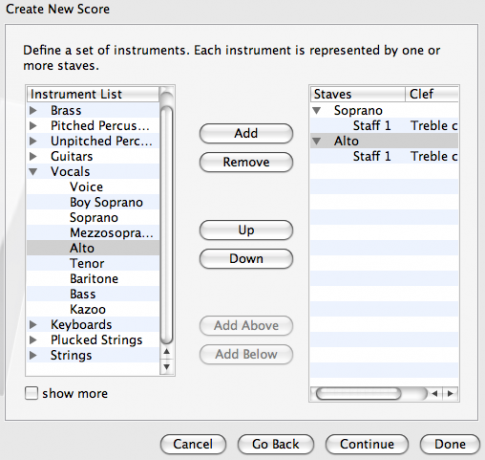
Vnašanje osnovnih opomb
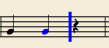 Kliknite na ukrep, na katerem želite začeti pisati, v orodni vrstici izberite trajanje beležke in kliknite N na levi strani trajanja zapiska, da označite, da želite začeti vnašati zapiske. Nato kliknite vrstico (ali presledek), da jo zapišete. Nadaljujte, dokler ne končate, in nato kliknite ESC, če želite prenehati vnašati zapiske.
Kliknite na ukrep, na katerem želite začeti pisati, v orodni vrstici izberite trajanje beležke in kliknite N na levi strani trajanja zapiska, da označite, da želite začeti vnašati zapiske. Nato kliknite vrstico (ali presledek), da jo zapišete. Nadaljujte, dokler ne končate, in nato kliknite ESC, če želite prenehati vnašati zapiske.
S tem je še hitreje bližnjice na tipkovnici: Kliknite na svojo mero; tip N za vnos opomb; trajanje opomb se izbere s številkami (5 = mednožje / četrtino note); uporabite popolno zaustavitev (obdobje), da označite pikčasto opombo; vnesite črko opomb, da jih vnesete ali SPACE, da vnesete počitek; znova vnesite N, če želite prenehati vnašati zapiske. Zavedajte se, da gumb DEL pomeni UNDO - vstavljanje besedila ni všeč.
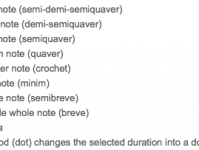
Če ga imate, lahko za vpis ocene uporabite tudi tipkovnico MIDI. Prepričan sem, da gre to še hitreje!
Akordi
Akordi so narejeni tako, da kliknete kamor želite umestiti noto ali pa uporabite bližnjice. Sprememba držanja bo dodala note akordu (nekateri uporabniki Mac-a morajo pritisniti tudi tipko FUNCTION).

Več glasov v isti vrstici
Včasih morate osebju dodati še drugi glas ali del drugih klavirjev že dodati mero klavirja z drugačnim ritmom. Če želite to narediti, vnesite prvo vrstico kot običajno. Nato kliknite prvo opombo, kjer se črta razcepi in vtipkajte N. V orodni vrstici izberite drugi glas med štirimi barvnimi številkami. Nato vnesite kot običajno.
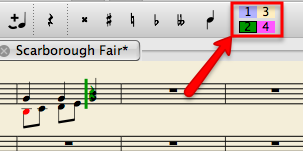
Kopiraj prilepi
Označite svoj izbor tako, da kliknete prvo, pritisnete SHIFT in nato še zadnjo beležko. Za rezanje in lepljenje uporabite meni za urejanje ali CTRL-C in CTRL-V (CMD za Mac). Prilepite tako, da kliknete na beležko točno tja, kamor naj bi šla prva nota vašega kopiranega izbora. To lahko pomeni, da morate tam vnesti beležko samo za lepljenje.
Tempo
Izberite osnovni tempo za celoten kos Zaslon> Predvajalna plošča. Preizkusite ga tako, da igrate kos in natančno ugotovite, kakšno hitrost želite.
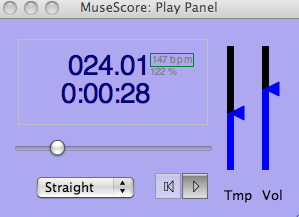
Če želite, lahko tempo za vsak odsek v oceni označite drugače. Dodajte tempo oznak s klikom na prvo opombo in izbiro Ustvari> Besedilo> Tempo. Nato s seznama izberite ustrezen tempo in po potrebi prilagodite BPM. To bo vplivalo na predvajanje in je lahko zelo koristno.
Čas / ključni podpisi, dinamika in okraski
Dinamika, ključne spremembe, časovne spremembe, vrstice, ponovitve in druge oznake se lahko dodajo v rezultat, nekatere pa bodo vplivale na predvajanje. Pojdi do Zaslon> Paleta in videli boste vse možnosti. V glavnem morate element povleciti v partituro in ga pustiti, da se pripne na opombo ali vrstico, ki je že v partituri.
Mešanje in izdelava datotek MIDI
Preden datoteko shranite kot MIDI (kar je res tako enostavno kot Datoteka> Shrani kot), lahko malo mešate, da poudarite posamezne dele ali spremenite zvok vsakega instrumenta. Pojdi do Zaslon> Mešalnik da dobite mešalno ploščo, kjer lahko spreminjate glasnost posameznih delov in spreminjate zvoke.
V MuseScore-u obstajajo potrditvena polja za nemo / solo, ki so odlična za predvajanje v MuseScore-u, toda za izdelavo datotek MIDI boste morali uporabiti nadzor glasnosti, da se prepričate (no, vseeno na Macu). Če želite še posebej poudariti posamezno črto, jo poskusite z glasnejšim instrumentom, kot je klavir.
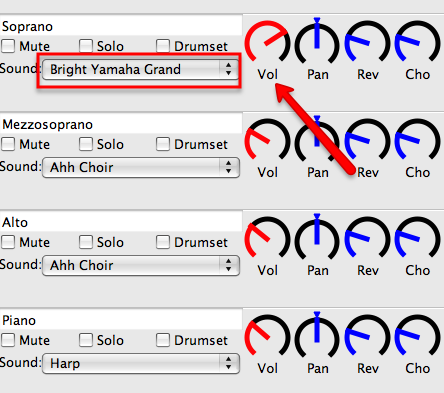
Uporaba nadomestnih zvočnih pisav
Če ste popoln glasbeni geek, boste morda želeli, da se vaš MIDI sliši nekoliko bolje. MuseScore vam omogoča uporabo različnih zvočnih pisav, ki jih je mogoče preprosto dodati s temi navodili (To je GM datoteka ti hočeš). Lahko vam iskreno priporočim Pisava s tekočim zvokom, toda okoli je veliko drugih, ki se lahko preizkusijo.
Pridobite MuseScore brezplačno!
MuseScore je fantastična, brezplačna za uporabo glasbeni notacijski program 7 aplikacij za ustvarjanje listov za pisanje glasbe kjer koliSte naslednji Mozart? Ali želite odkleniti naslednji svetovni hit za vašo skupino? Če je tako, potrebujete nekaj orodij za pisanje glasbe. Preberi več z možnostjo izvoza v obliki MIDI, PDF ali druge oblike. Na voljo je za več operacijskih sistemov, zato ga pojdite! Potem se vrnite sem in nam sporočite, kaj menite o programu.
Ange je diplomantka internetnih študij in novinarstva, ki obožuje delo na spletu, pisanje in družbene medije.


